クラウドゲームキー販売
クラウドゲーム内で、外部プラットフォーム向けのゲームキー販売を設定できます。ユーザーは、無料トライアル終了時に表示されるモーダルウィンドウ、またはゲームの一時停止中などに表示されるインストリームオーバーレイを通して購入できます。
ユーザーはゲームを期間限定で無料で試してもらい、その後、関連するゲームキーをモーダルウィンドウで購入できるようにすることができます。ユーザーは、ストリーミングセッションを離れることなく、エクソーラの決済UIで決済できます。また、提供ウィンドウを閉じて、後でスタートページの購入ボタンをクリックしてゲームを購入することも可能です。
モーダルウィンドウでのゲームキー販売例:
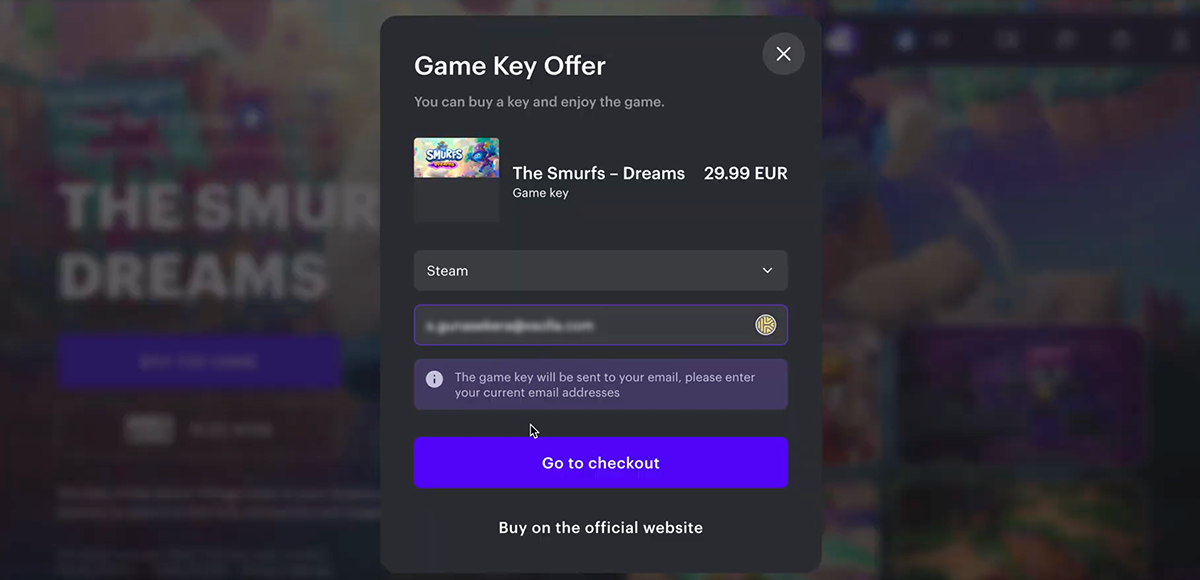
この機能を構成するには:
ゲームキーパッケージをセットアップする
- パブリッシャーアカウントでプロジェクトを開き、アイテムカタログ > ゲームキーセクションに移動します。
- 新規ゲームキーパッケージをクリックします。
- 一般情報を提供するために、必須フィールドを入力します:
- SKU — 固有のゲームキーパッケージID。
- ゲームタイトル。
- 「保存して続ける」をクリックします。
- キーをアップロードします:
- プラットフォーム名の横にあるチェックボックスをオンにします。
- キーを含むCSVまたはTXTファイルをアップロードします。各キーについて、英数字の組み合わせは一意である必要があります。重複する組み合わせのキーはアップロードされません。
- 「保存して続ける」をクリックします。

- 選択したプラットフォームのために価格設定をセットアップします。必要に応じて、地域価格を構成します。
- 「保存して続ける」をクリックします。
- モーダルウィンドウを閉じます。
注意
ゲームキーの構成に関する詳細情報は、説明を参照してください。
ゲームキーをクラウドゲームにリンクする
- パブリッシャーアカウントでプロジェクトを開き、配信 > クラウドゲーミングセクションに移動します。
- ゲームキーを販売したいゲームパネルで、
Edit info をクリックします。まだゲームを公開していない場合は、Fill info ボタンが表示されます。 Promotion タブに移動します。Game sales トグルをアクティブに設定します。Show modal with keys on trial ended のボックスにチェックを入れます。このオプションを使用するには、Free trial プロモーションが有効になっている必要があります。- ドロップダウンリストから、販売するゲームキーパッケージを選択します。
- 「
Save changes 」をクリックします。
設定を保存すると、ユーザーがゲームキーを購入できるようになります。

ゲームプレイ中(例:一時停止時)や、ユーザーがゲームを終了した後のランディングページなど、ゲーム内のオーバーレイを通してゲームキー販売を設定できます。
利用可能なプラットフォーム:
- Steam
- PlayStation
- Xbox
- Nintendo Switch
- Epic Games
オーバーレイ内でのゲームキー販売例:
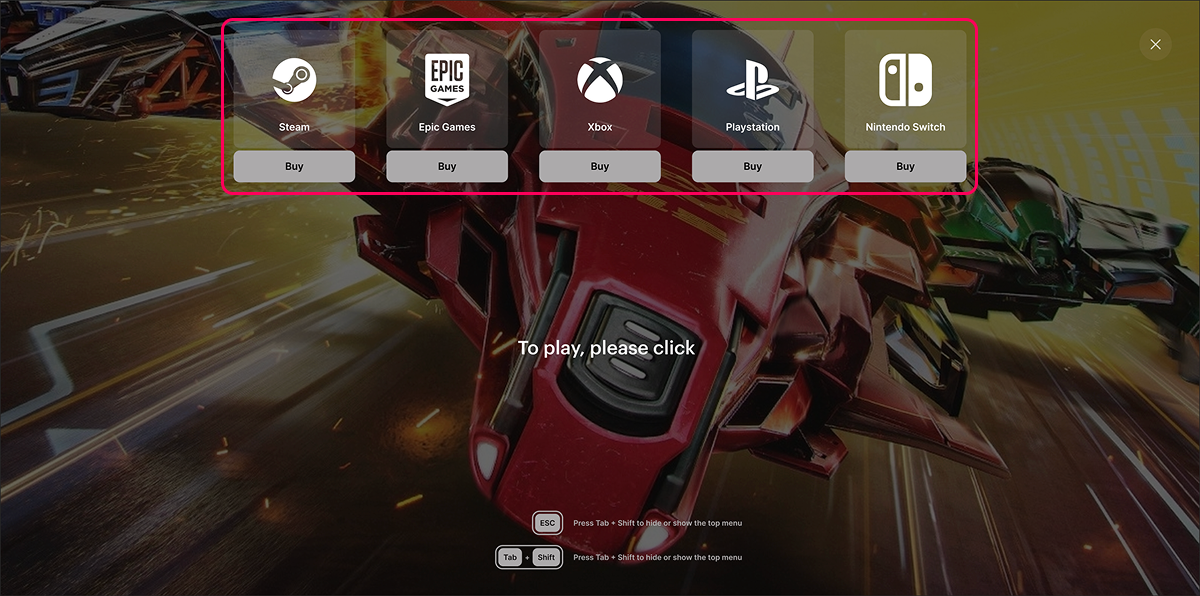
この機能を構成するには:
ゲームキーパッケージを設定する
- パブリッシャーアカウントでプロジェクトを開き、アイテムカタログ > ゲームキーセクションに移動します。
- 新規ゲームキーパッケージをクリックします。
- 一般情報を提供するために、必須フィールドを入力します:
- SKU — 固有のゲームキーパッケージID。
- ゲームタイトル。
- 「保存して続ける」をクリックします。
- キーをアップロードします:
- プラットフォーム名の横にあるチェックボックスをオンにします。
- キーを含むCSVまたはTXTファイルをアップロードします。各キーについて、英数字の組み合わせは一意である必要があります。重複する組み合わせのキーはアップロードされません。
- 「保存して続ける」をクリックします。

- 選択したプラットフォームのために価格設定をセットアップします。必要に応じて、地域価格を構成します。
- 「保存して続ける」をクリックします。
- モーダルウィンドウを閉じます。
注意
ゲームキーの構成に関する詳細情報は、説明を参照してください。
ゲームキーをクラウドゲームにリンクする
- パブリッシャーアカウントでプロジェクトを開き、配信 > クラウドゲーミングセクションに移動します。
- ゲームキーを販売したいゲームパネルで、
Edit info をクリックします。まだゲームを公開していない場合は、Fill info ボタンが表示されます。 Promotion タブに移動します。Game sales トグルをアクティブに設定します。Show keys on gameplay overlay のボックスにチェックを入れます。- ドロップダウンリストから、販売するゲームキーパッケージを選択します。
- 「
Save changes 」をクリックします。
設定を保存すると、ユーザーは外部プラットフォーム向けゲームキーを購入できるようになります。

この記事は役に立ちましたか?
ご意見ありがとうございました!
あなたのメッセージを確認し、体験を向上させるために利用させていただきます。誤字脱字などのテキストエラーを見つけましたか? テキストを選択し、Ctrl+Enterを押します。
